
Er du en av dem som jobber med mange filer hver dag? Er du en av dem som liker å ha en kopi av et bilde i forskjellige utvidelser? Som du vet, på Mac, som standard, utvidelser vises ikke ved siden av filnavnet. Det er imidlertid en mulighet for at de alltid er synlige.
Arbeid med en rekke filer hver dag, og at mange av dem har forskjellige kopier med samme navn, men forskjellige utvidelser, det kan være et problem for produktiviteten din. Velge feil opplastet fil - for eksempel til en artikkel - eller når du åpner et bilde med den foretrukne bildeditoren. Du har to alternativer: Klikk på høyre museknapp og velg alternativet "Vis informasjon" eller gjør utvidelsene alltid synlige.
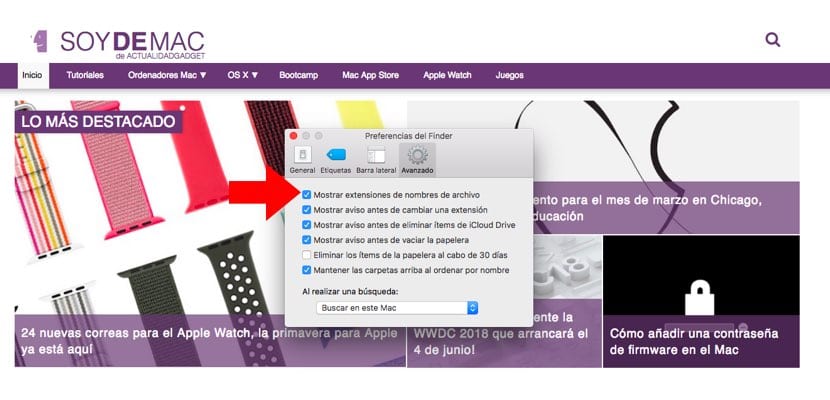
I dette andre tilfellet trenger vi som vanlig ikke en tredjepartsapplikasjon for å få denne nye visningen; Det anbefales bare å ha en velvalgt og optimal konfigurasjon for arbeidsflyten vår. Det er også sant at Vis alltid utvidelser er ikke nyttig for alle brukere. For de som trenger det, er det imidlertid like enkelt å gå til relevante innstillinger.
Og vi mener Finder, den gamle vennen vår som holder oss så godt i våre daglige økter. Når du har klikket på «Finder» -ikonet på Mac-dokken, bør du gå til menylinjen i dette programmet. Alternativet er i: Finder> Innstillinger.
Når det nye vinduet åpnes med de forskjellige alternativene og fanene, må vi velge den som indikerer "Avansert". Vel inne i undermenyen vil vi se at det første alternativet er "Vis filtypenavn". Merk av for dette alternativet. Fra da av, både i Finder - der vi allerede har en kolonne med den aktuelle filtypen - og på skrivebordet eller i de forskjellige mappene, vil vi se at noe har endret seg: filene ledsages av deres relevante utvidelse.